我们平时在使用电脑的时候,因为电脑中有很多重要文件以及自己的隐私,因此都会给自己的电脑设置一个密码用来保护自己的电脑,不过很多小伙伴都不知道windows密码如何修改,下面,小编就把windows修改开机密码的方法带给大家,快来一起看看吧 。
windows密码:
1.首先我们将u盘,插到电脑当中,然后将其制作成u盘pe启动盘,制作的教程参考:http://www.xiaobaixitong.com/upanjiaocheng/41923.html
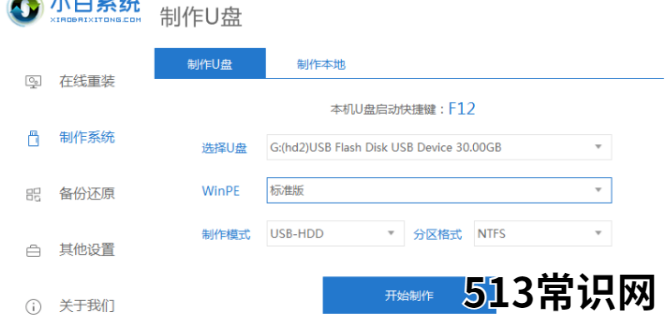
文章插图
2.重启电脑进入到启动项列表当中我们选择’usb”选项将u盘设置为第一启动项进入到pe系统 。
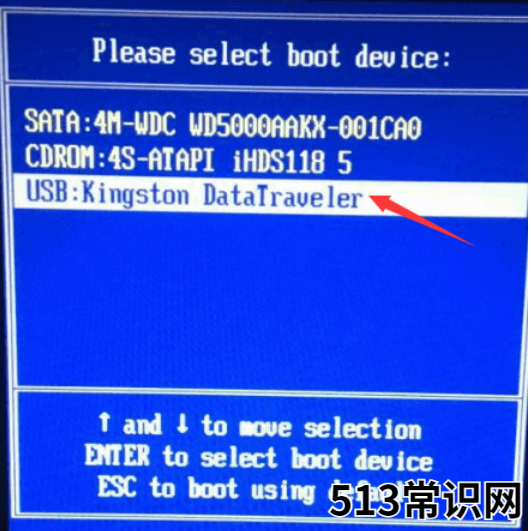
文章插图
3.在pe系统主页面,选择“1”进入到pe系统当中 。
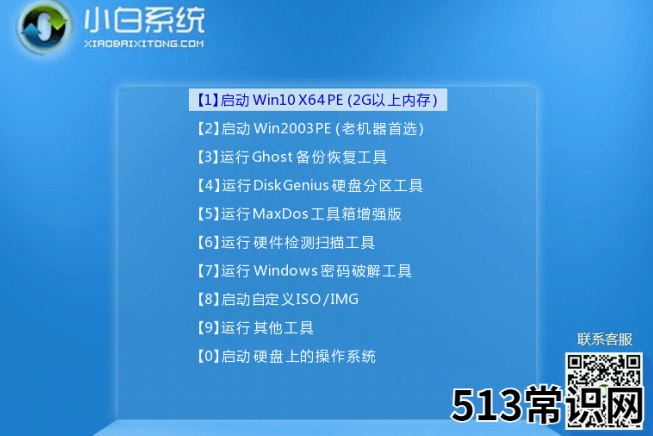
文章插图
4.进入桌面,双击打开“密码修改”工具 。
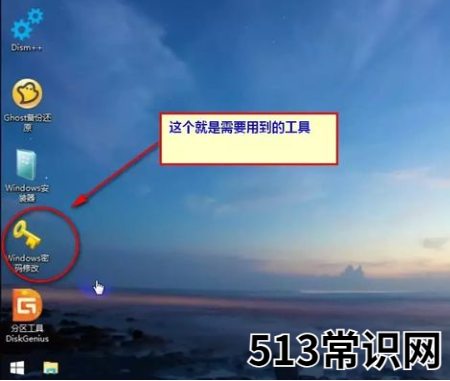
文章插图
5.在页面中选择当前正在使用的系统账户,选择该账号后,点击下方的“修改密码” 。
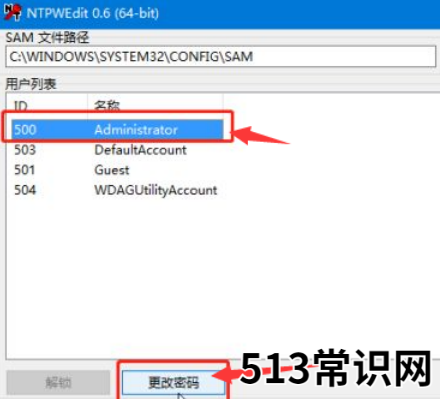
文章插图
6.弹出更改密码的页面,我们输入新的密码在确认一次密码,点击确定即可 。
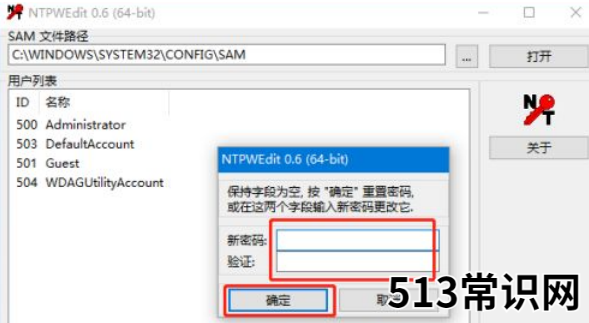
文章插图
7.修改完成后点击页面中的“保存修改” 。
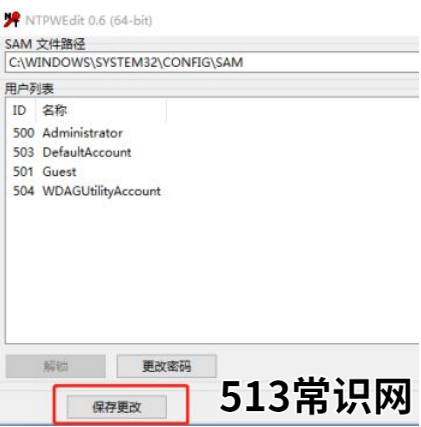
文章插图
8.最后我们点击“退出”按钮,将u盘移除,重启电脑操作,进入到系统页面时就可以直接输入刚刚修改的密码登录系统啦 。
以上就是windows密码修改的内容,你学会了吗 。
以上关于本文的内容,仅作参考!温馨提示:如遇健康、疾病相关的问题,请您及时就医或请专业人士给予相关指导!
「四川龙网」www.sichuanlong.com小编还为您精选了以下内容,希望对您有所帮助:- windows播放器怎么打开的步骤教程
- 2021年windows平板电脑性价比排行推荐
- 此windows副本不是正版怎么办的解决方法
- 跑腿软件同城配送系统好急怎么更改账号密码?
- windows优化大师的使用教程介绍
- 如何解决windows无法打开添加打印机
- windows系统下载软件怎么用
- mac系统和windows系统的区别
- tplink路由器设置密码的方法步骤
- 怎么取消电脑开机密码的步骤教程
